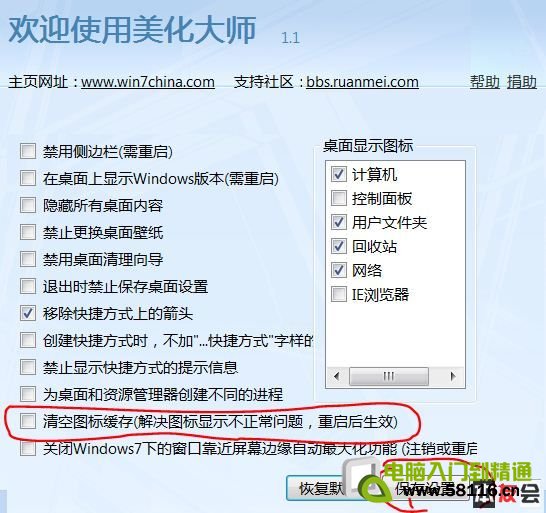使用WIN7系統時突然間發現自己桌面圖標變成白色了。這是怎麼回事呢?其實這很有可能是因為圖標緩存出現了問題。圖標緩存,即Windows系統為桌面圖標所建立的一個圖標緩沖區。當桌面圖標有所更改的時候系統會將新的圖標自動寫入緩沖區從而使下次重啟電腦時圖標不會恢復原樣。
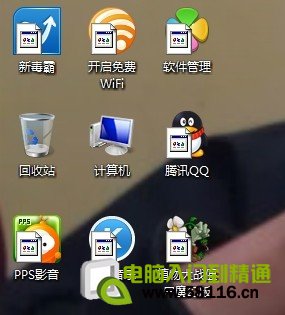
如何才能更新恢復這些圖標呢?下面幾種方法任用一種就能解決Win7桌面圖標變成白色的情況。
Win7電腦桌面圖標變白色的解決辦法:
方法一:首先在Win7桌面空白處點擊鼠標右鍵,在右鍵菜單中選擇“個性化”,然後,從Win7個性化窗口中隨意更換一個主題就可以了。這樣,Windows7就會自動更新圖標緩存,自然也就解決了這個問題。
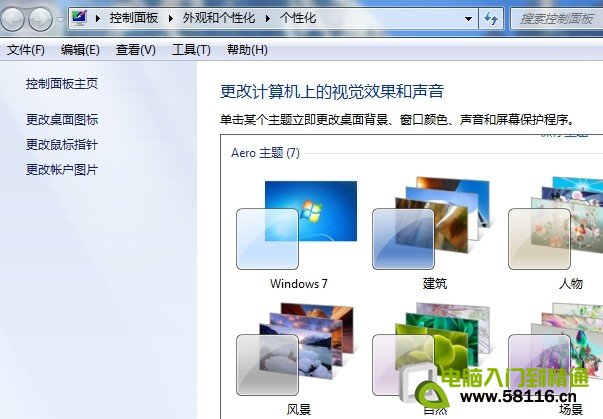
方法二:有些朋友使用的是Win7家庭基礎版(Home Basic),沒有Win7主題更換功能那也不要怕,我們可以進入控制面板,“外觀和個性化”,然後點擊“更改桌面圖標”,點還原默認值就可以了。
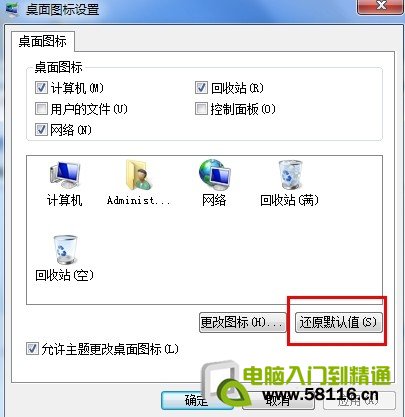
方法三:此外,還可以借助第三方的電腦優化軟件來解決這個問題,比如WIN7優化大師,360的電腦救援。
360的電腦救援解決方法:從360安全衛士打開電腦救援,在查找方案裡輸入 電腦桌面圖標顯示異常,就有一種是解決圖標顯示是白色的,點立即修復就行。
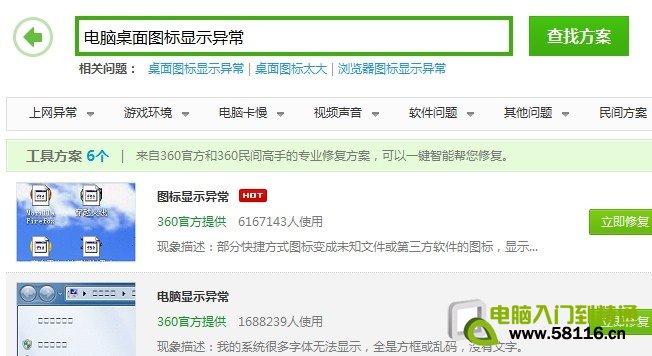
WIN7優化大師解決方法如下:先下載一個WIN7 優化大師,安裝後,啟動優化大師,選擇“系統美化”選項,如圖1,
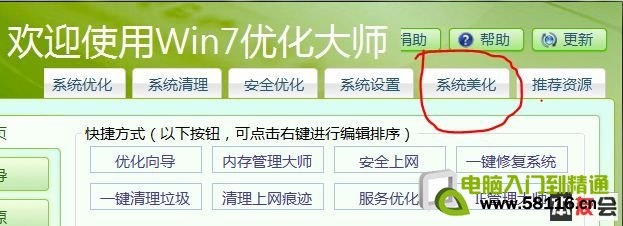
出現一個新的對話框,選擇“清空緩存圖標”,再選擇下面的“保存設置”見圖2,就OK了。